Fix: iPhone/iPad kunde inte återställas/uppdateras eftersom firmwarefilen var korrupt.
Miscellanea / / December 01, 2021
iPhones och iPads är några av de mest trendiga enheterna som erbjuds av Apple. Vi vet alla vem som är Steve Jobs, en perfektionist, en visionär, en uppfinnare och kanske ett geni. Under decenniet har Jobs fått Apple att nå nya höjder.
På tal om den nuvarande situationen, så just nu, efter den senaste iOS-uppdateringen, rapporterade många användare att iPhone kunde inte återställas eftersom firmwarefilen var skadad. Tja, när vi undersöker det här felet har vi hittat några chockerande fakta bakom detta. Och gissa vad? Vårt team hittade framgångsrikt några korrigeringar angående detta, och det har vi också nämnt i den här guiden. Så se till att följa denna omfattande guide till slutet.
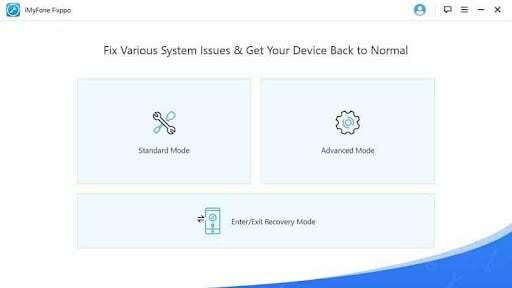
Sidans innehåll
- Kan jag återställa min iPhone/iPad till samma firmware?
- Vad betyder det när firmware-filen är skadad?
- Så här åtgärdar du om firmwarefilen är skadad
- Ytterligare korrigeringar:
Kan jag återställa min iPhone/iPad till samma firmware?
Ja, självklart kommer du att göra det, men det beror helt på vilken version du försöker återställa. Ja! Naturligtvis det också om du känner till den rätta metoden för utan att ha kunskapen om det kan det vara möjligt att du kan låsa din enhet.
Vad betyder det när firmware-filen är skadad?
Om du får ett skadat firmware-fil på din iPhone eller iPad, betyder det att filen som du försöker installera på din enhet är antingen skadad eller kanske inte stöds på din iPhone. Så du behöver bara kontrollera filen som du har laddat ner för din enhet och om det är för den version av din enhet som du använder.
Så här åtgärdar du om firmwarefilen är skadad
Det är inte raketvetenskap att göra eftersom du enkelt kan fixa detta, men bara om felet inte är så allvarligt. Så låt oss börja med våra korrigeringar och kolla om dessa korrigeringar har förmågan att åtgärda det här problemet.
- Först och främst kan du kontrollera om firmwarefilen du har laddat ner är korrekt. Du kan använda Google för att se den aktuella versionen som är tillgänglig för din enhet och matcha den med versionen som du har laddat ner.
- Om du använder rätt Firmware-version kan du helt enkelt kontrollera om det finns någon uppdatering tillgänglig för din iTunes/Finder-app.
- Men om du använder någon säkerhetsprogramvara rekommenderar vi att du tillfälligt inaktiverar den och kontrollerar om den hjälper dig.
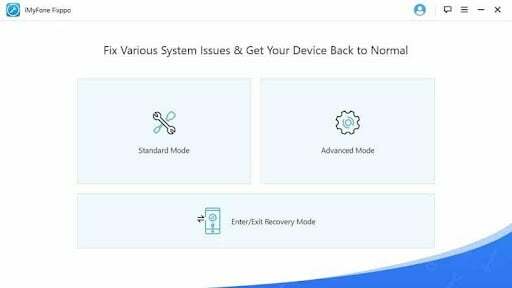
4. Fortfarande ingen tur? Oroa dig inte! Äntligen kan du försöka återställa din enhet eftersom många användare tidigare rapporterat att detta hjälper dem att åtgärda den här typen av problem. Så du kan också prova detta.
Ytterligare korrigeringar:
Det finns ett alternativt sätt som du kan använda för att fixa om iPhone inte kunde återställas eftersom firmwarefilen var skadad. Ja, du hör rätt; du kan åtgärda det här problemet genom att använda iTunes-alternativet, dvs. iMyFone Fixppo. iMyFone Fixppo kan fixa olika iOS-systemproblem som att iPhone har fastnat i svart/vit dödsskärm, återställningsläge och så vidare.
Så det här är ett verktyg som låter dig fixa vilken telefon som helst som har fastnat på en svart skärm eller vit skärm eller på en startslinga eller bara på den skärmen på död, och du kan helt enkelt inte komma tillbaka till din telefon eller så kanske du har glömt ditt lösenord är bara ett fantastiskt verktyg som gör att du kan kringgå alla den där.
Annonser
iMyFone Fixppo låter dig få igång din enhet igen utan några problem eller problem, och detta är återigen ett otroligt säkert och ett bra verktyg att använda och ha på din PC.
Nåväl, låt oss nu ta en titt på stegen som hjälper dig att fixa din iPhone/iPad med iMyFone Fixppo-applikationen. Så här är stegen:
- Först och främst, öppna iMyFone Fixppo på ditt system och navigera till standardläget. Välj sedan Avancerat läge.
- Därefter måste du ansluta enheten till datorn med originalkabeln och trycka på knappen Nästa.
- Men om du inte kan ansluta din enhet, följ helt enkelt instruktionerna som nämns i bilden nedan.
- Efter det kommer iMyFone Fixppo automatiskt att leta efter lämplig firmware för din enhet. När du är klar väljer du en version som du vill installera på din iPhone och trycker på knappen Ladda ner.
- Slutligen, efter att nedladdningsprocessen är klar, välj alternativet Start to Fix. Det är allt. Nu börjar den automatiskt reparera din telefon. När det är klart kommer din enhet automatiskt att startas om.

Annonser
Så det är allt vi har för dig om hur du fixar om iPhone inte kunde återställas eftersom firmwarefilen var skadad. Vi hoppas att den här guiden har hjälpt dig. Men om du har några problem, låt oss veta i kommentarsfältet.

![Hur man installerar lager-ROM på CellAllure CAPHG2301 [Firmware Flash-fil]](/f/85b1facae090bde91eaa22721e399468.jpg?width=288&height=384)

